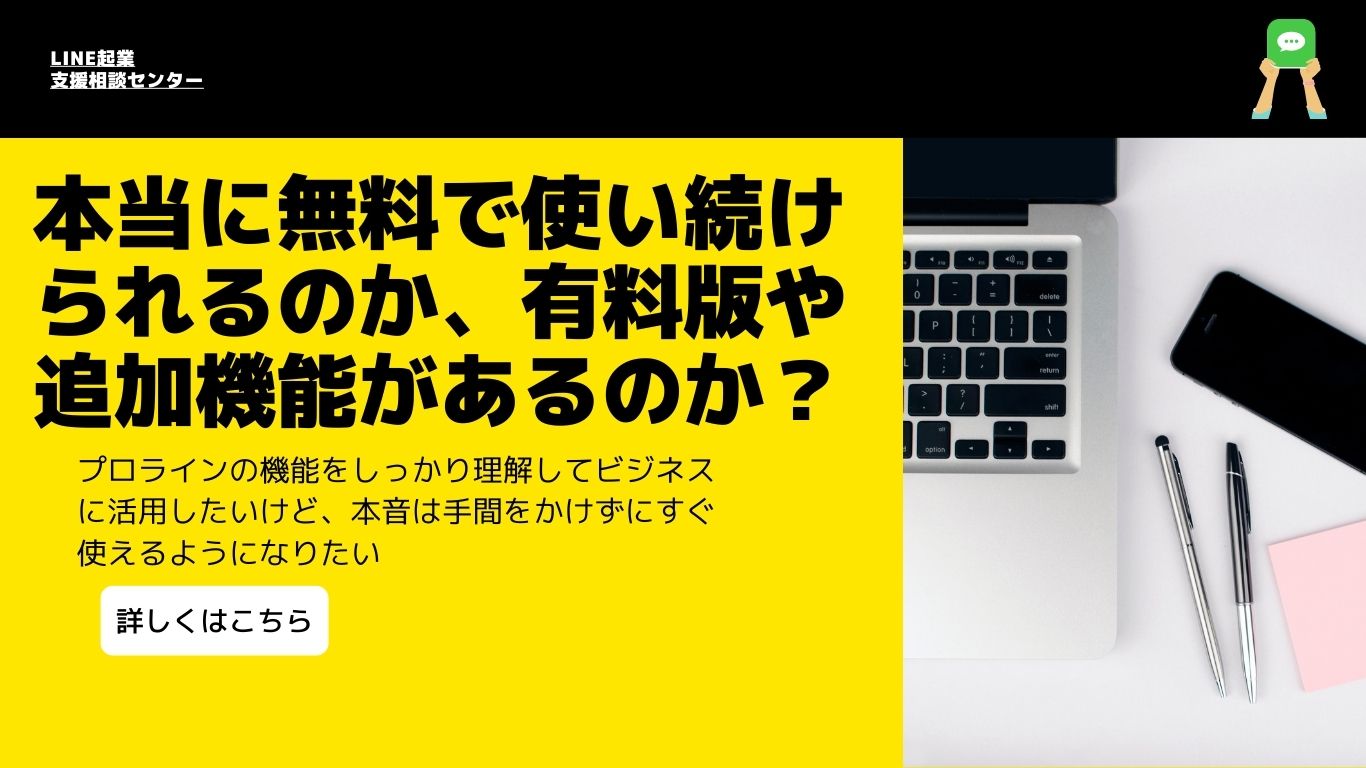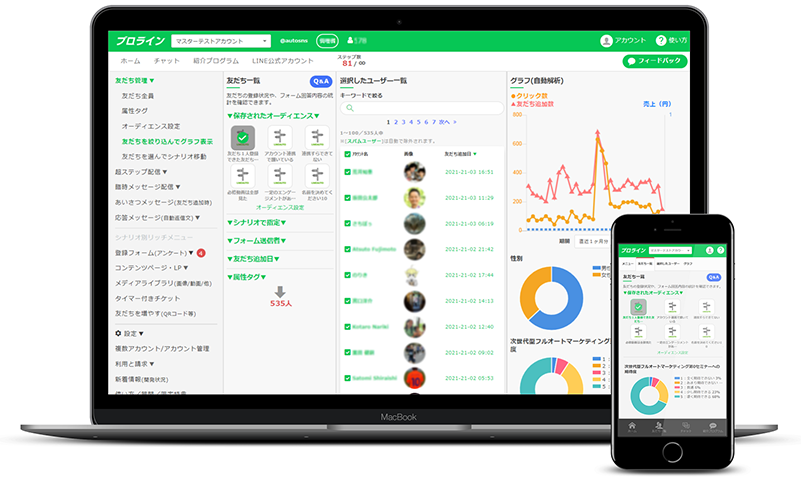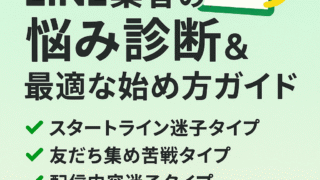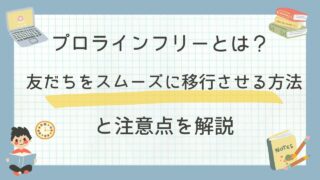このブログを書いた人
私はLINE起業支援相談センター代表として、
多岐にわたる経験を活かし
LINE公式アカウントの構築代行を手掛けています。
私の強みは販売動画制作と徹底したサポートで、
クライアントのビジネス拡大を目指しています。
LINEを活用し、ビジネスを次のレベルへと導くことに
情熱を注いでいます。
コンサルタント、セミナー講師、副業アフィリエイト販売者が
LINE自動返信機能を活用するための
具体的な方法を解説しています。
以下の内容を学ぶことができます。
- LINE自動返信の基本**: LINE自動返信とは何か、その重要性と基本的な仕組み。
- 一律応答の設定方法**: 全てのメッセージに対して同じ返信を行う設定方法。
- キーワード応答の設定方法**: 特定のキーワードに対して自動返信を行う設定方法とその活用例。
- AI応答の設定方法**: より高度な自動返信を実現するためのAI応答の設定方法。
- Messaging APIの活用**: LINEのMessaging APIを使ったカスタマイズ応答の作り方。
- 実践的な応用方法**: LINE自動返信を効果的に活用するための具体的なアイデアと事例。
- 注意点とベストプラクティス**: 自動返信を設定する際の注意点と、効果的な使い方のコツ。
- おすすめの使い方**: リッチメニューやカードタイプメッセージと組み合わせた活用方法。
- よくある問題とその対処法**: 自動返信機能を利用する際によく直面する問題とその解決方法。
- 成功事例の紹介**: 実際にLINE自動返信を活用して成功した事例を紹介。
目次
第1章: LINE自動返信とは?

LINE自動返信は、
メッセージを受け取ると
自動的に返信を行う機能です。
多くのコンサルタント、
セミナー講師、
そして副業アフィリエイト販売者が
この機能を利用して、
顧客対応の効率化や、
問い合わせ対応を
迅速に行っています。
LINE自動返信機能は、
あなたのビジネスコミュニケーションを
円滑にし、
顧客満足度を高めるための
強力なツールです。
成功事例と活用のメリット
例えば、コンサルタントの田中さんは、
LINE自動返信を活用して
初回相談の予約確認を自動化しました。
これにより、業務の効率が格段に向上し、
顧客対応にかかる時間を大幅に削減できました。
さらに、よくある質問への回答を自動化することで、
クライアントからの信頼を得ることができました。
セミナー講師の佐藤さんは、
セミナーのスケジュール案内や参加確認を自動返信で行うことで、
セミナーの準備に集中できるようになりました。
これにより、セミナーの質が向上し、
参加者からの評価も高まりました。
副業アフィリエイト販売者の山田さんは、
商品案内や購入確認を自動返信で行うことで、
顧客の不安を軽減し、購入促進につなげることができました。
LINE自動返信を利用することで、
ビジネスの成長を実感しています。
LINE自動返信の種類
LINE自動返信には、大きく分けて
一律応答、
キーワード応答、
AI応答の3種類があります。
それぞれの応答タイプには特徴があり、
あなたのビジネスモデルに応じて
最適な方法を選ぶことが重要です。
**一律応答**
: 全てのメッセージに対して同じ返信を行います。
基本的な案内や営業時間の通知などに適しています。
– **キーワード応答**:
特定のキーワードに対して事前に設定した返信を行います。
よくある質問への回答や特定の情報提供に便利です。
– **AI応答**: より高度な応答が可能で、
ユーザーの質問に対して自然な会話形式で返信します。
チャットボットとしての利用が可能です。
本書では、これらの自動返信機能の
詳細な作り方や設定方法、
注意点について詳しく解説していきます。
LINE自動返信は、
コンサルタント、
セミナー講師、
副業アフィリエイト販売者に
とって重要なツールです。
公式LINE自動返信のやり方をマスターすることで、
顧客対応の効率化と満足度の向上を
図ることができます。
第2章: LINE自動返信の作り方

2-1一律応答の設定方法
一律応答は、全てのメッセージに対して同じ返信を行うシンプルな方法です。この設定は、基本的な案内や営業時間の通知に適しています。
手順:
1. **LINE公式アカウントにログイン**
– まず、LINE公式アカウントの管理画面にログインします。
2. **自動応答設定を開く**
– 管理画面のメニューから「自動応答」を選択します。
3. **メッセージを設定**
– 「新しい自動応答を作成」をクリックし、一律応答のメッセージを入力します。
– 例: 「お問い合わせありがとうございます。現在の営業時間は平日9:00〜18:00です。」
4. **設定を保存**
– 設定が完了したら、「保存」ボタンをクリックして完了です。
2-2キーワード応答の設定方法
キーワード応答は、
特定のキーワードに対して事前に設定した返信を行う方法です。
よくある質問への回答や特定の情報提供に便利です。
手順:
1. **LINE公式アカウントにログイン**
– まず、LINE公式アカウントの
管理画面にログインします。
2. **自動応答設定を開く**
– 管理画面のメニューから
「自動応答」を選択します。
3. **キーワードを設定**
– 「新しい自動応答を作成」をクリックし、
「キーワード」を設定します。
– 例: 「営業時間」
4. **応答メッセージを設定**
– キーワードに対する返信メッセージを入力します。
– 例: 「当店の営業時間は平日9:00〜18:00です。」
5. **設定を保存**
– 設定が完了したら、
「保存」ボタンをクリックして完了です。
2-3 AI応答の設定方法
AI応答は、ユーザーの質問に対して
自然な会話形式で返信する高度な方法です。
チャットボットとしての利用が可能です。
手順:
1. **LINE公式アカウントにログイン**
– まず、LINE公式アカウントの管理画面にログインします。
2. **Messaging APIを利用**
– AI応答を設定するためには、
LINEのMessaging APIを利用します。
APIキーを取得し、必要な設定を行います。
3. **チャットボットプラットフォームを選択**
– DialogflowやIBM Watsonなどの
チャットボットプラットフォームを選択し、
LINEと連携させます。
4. **インテントを設定**
– プラットフォームでインテント(ユーザーの意図)を設定し、
それぞれに対応する応答を設定します。
– 例: 「営業時間は何時ですか?」
というインテントに対して、
「当店の営業時間は平日9:00〜18:00です。」と設定。
5. **テストとデプロイ**
– 設定が完了したら、テストを行い、
問題がなければデプロイ(本番環境へ公開)します。
2-4 実践的なアドバイス
LINE自動返信を効果的に活用するための
具体的なアドバイスを以下に示します。
– **テンプレートを用意する**
– よくある質問や定型的なメッセージに対して、
あらかじめテンプレートを
用意しておくと便利です。
– **定期的にメッセージを更新する**
– 季節やイベントに応じて
自動返信メッセージを更新し、
顧客に新しい情報を提供します。
– **テストを重ねる**
– 設定が完了したら、必ずテストを行い、
正常に動作するか確認します。
– **フィードバックを活用する**
– 顧客からのフィードバックを基に、
メッセージ内容や設定を改善していきます。
ありがとうございます。
それでは、「Messaging API編」と
「AI応答編」の詳細に進みます。
一律応答、
キーワード応答、
AI応答の公式LINE自動返信やり方を理解し、
適切に設定することで、
顧客対応の効率化とビジネスの成長を実現できます。
第3章: Messaging API編
Messaging APIを利用することで、LINE自動返信をさらに高度にカスタマイズすることが可能です。特に、複雑な応答システムを構築したい場合に有効です。
Messaging APIの基本
Messaging APIは、LINEプラットフォームと
外部サーバーを連携させるためのAPIです。
これにより、メッセージの送受信やユーザーの管理を
プログラムから制御することができます。
APIキーの取得
1. **LINE Developersコンソールにログイン**
– [LINE Developers](https://developers.line.biz/ja/)のコンソールにログインします。
2. **プロバイダーを作成**
– 新しいプロバイダーを作成し、プロジェクトを登録します。
3. **チャネルの作成**
– Messaging API用のチャネルを作成し、APIキーを取得します。
サーバーの設定
1. **Webhook URLの設定**
– サーバーを用意し、Webhook URLを設定します。
これにより、LINEからのメッセージを受信することができます。
2. **エンドポイントの設定**
– メッセージを受信した際の処理を行うエンドポイントを設定します。
3. **APIリクエストの送信**
– LINE Messaging APIを利用して、
メッセージを送信するリクエストを作成します。
実装例
以下は、Node.jsを用いた簡単な実装例です。
“`javascript
const express = require(‘express’);
const axios = require(‘axios’);
const app = express();
app.use(express.json());
const LINE_ACCESS_TOKEN = ‘YOUR_ACCESS_TOKEN’;
app.post(‘/webhook’, (req, res) => {
const events = req.body.events;
events.forEach(event => {
if (event.type === ‘message’ && event.message.type === ‘text’) {
const replyToken = event.replyToken;
const message = event.message.text;
axios.post(‘https://api.line.me/v2/bot/message/reply’, {
replyToken: replyToken,
messages: [
{
type: ‘text’,
text: `Received: ${message}`
}
]
}, {
headers: {
‘Content-Type’: ‘application/json’,
‘Authorization’: `Bearer ${LINE_ACCESS_TOKEN}`
}
});
}
});
res.sendStatus(200);
});
app.listen(3000, () => {
console.log(‘Server is running on port 3000’);
});
“`
このスクリプトは、受信したメッセージをそのまま返信する簡単な例です。
これを基に、さらに複雑な処理を追加することが可能です。
AI応答編
AI応答を利用することで、
ユーザーとの自然な会話を実現することができます。
ここでは、GoogleのDialogflowを使用した
AI応答の設定方法を解説します。
Dialogflowの設定
1. **Dialogflowコンソールにログイン**
– [Dialogflow](https://dialogflow.cloud.google.com/)のコンソールにログインします。
2. **新しいエージェントを作成**
– 新しいエージェントを作成し、
基本設定を行います。
3. **インテントの作成**
– ユーザーの意図(インテント)を設定し、
それに対する応答を設定します。
– 例: 「営業時間は何時ですか?」
というインテントに対して、
「当店の営業時間は平日9:00〜18:00です。」
と設定。
LINEとの連携
1. **LINEチャネルの追加**
– Dialogflowの「Integrations」から
「LINE」を選択し、設定を行います。
2. **Webhookの設定**
– LINE Developersコンソールで
Webhook URLを設定し、
Dialogflowと連携させます。
#### 実装例
以下は、DialogflowとLINEを
連携させる際の基本的な設定手順です。
“`json
{
“fulfillmentMessages”: [
{
“text”: {
“text”: [
“営業時間は平日9:00〜18:00です。”
]
}
}
]
}
“`
この設定により、
ユーザーからの質問に対して
自然な応答が返されます。
さらに高度な応答や、
データベースとの連携なども可能です。
Messaging APIを活用することで、
公式LINE自動返信のやり方をカスタマイズし、
複雑な応答システムを構築できます。
これにより、
より柔軟で高度な顧客対応が
可能になります。
第4章: LINE自動返信の注意点

LINE自動返信機能は非常に便利ですが、
適切に設定しないと
ユーザー体験を損ねる可能性があります。
ここでは、設定時に注意すべきポイントと
ベストプラクティスを紹介します。
キーワード応答は完全一致
キーワード応答は特定のキーワードに
対して返信を行うため、
設定時にはキーワードの完全一致が必要です。
誤ったキーワード設定は、
意図しない応答を引き起こす
可能性があります。
注意点:
– **正確なキーワード設定**
– ユーザーがよく使う言葉や表現を考慮し、
正確なキーワードを設定します。
– 複数のバリエーションを考慮することも重要です。
例えば、「営業時間」
だけでなく
「オープン時間」や「クローズ時間」も
設定します。
– **類義語の追加**
– 可能な限り類義語や関連語を設定し、
多様なユーザーの表現に対応します。
– 例: 「予約」と「予約する」のように、
異なる形態のキーワードを追加します。
一律応答とキーワード応答は併用できる
一律応答とキーワード応答を併用することで、
ユーザーからの問い合わせに
対してより柔軟に対応できます。
注意点:
– **基本的な案内は一律応答で**
– 営業時間や基本的な問い合わせに対しては、
一律応答を利用して
共通のメッセージを設定します。
– **特定の質問にはキーワード応答で**
– よくある質問や特定の情報提供には
キーワード応答を設定し、
ユーザーのニーズに
応じた返信を行います。
AI応答とチャットは併用できる
AI応答を利用することで、
ユーザーとの自然な会話を実現し、
より複雑な問い合わせにも対応できます。
AI応答と手動のチャット応答を
併用することで、
さらに柔軟な対応が可能です。
注意点:
– **AI応答のトレーニング**
– AI応答を正確に行うためには、
定期的にデータを収集し、
トレーニングを行う必要があります。
– ユーザーのフィードバックを基に、
AIの応答精度を向上させます。
– **手動応答への切り替え**
– AI応答で対応できない複雑な問い合わせには、
手動のチャット応答に切り替える
仕組みを設定します。
– 「オペレーターに繋ぐ」や
「詳細な問い合わせ」ボタンを設置し、
ユーザーが簡単に手動応答を
求められるようにします。
時間指定ができる
LINE自動返信では、時間指定を設定することで、
特定の時間帯に応じた
応答メッセージを設定できます。
注意点:
– **営業時間外のメッセージ**
– 営業時間外に受け取るメッセージには、
自動で営業時間外の案内を返信します。
– 例: 「現在、営業時間外です。
お問い合わせは平日9:00〜18:00に
お願いいたします。」
– **特定イベントの案内**
– セミナーや特別イベントの案内を
自動返信で設定し、
ユーザーに最新情報を提供します。
リッチメニューと組み合わせる
リッチメニューと組み合わせることで、
ユーザーが簡単に情報に
アクセスできるようになります。
注意点:
– **わかりやすいメニュー設定**
– リッチメニューはシンプルで
わかりやすく設計します。
– ユーザーが必要な情報に
すぐアクセスできるように、
視覚的に整理された
メニューを作成します。
– **定期的な更新**
– リッチメニューの内容は
定期的に更新し、
最新の情報を提供します。
カードタイプメッセージと組み合わせる
カードタイプメッセージは、
視覚的に情報を伝えるのに
非常に効果的です。
プロモーションや商品案内に最適です。
注意点:
– **効果的なビジュアル**
– 視覚的に魅力的なカードを作成し、ユーザーの関心を引きます。
– 画像やボタンを効果的に配置し、ユーザーが簡単に行動できるようにします。
– **クリアなコールトゥアクション**
– 各カードにクリアなコールトゥアクションを設定し、
ユーザーに次のステップを促します。
AI応答を利用した公式LINE自動返信のやり方を理解し、
ユーザーとの自然な会話を実現することで、
顧客満足度を向上させることができます。
第5章: LINE自動返信のおすすめの使い方

LINE自動返信機能を最大限に活用することで、
ビジネスの効率化と
顧客満足度の向上が期待できます。
この章では、
特にコンサルタント、
セミナー講師、
副業アフィリエイト販売者に
向けたおすすめの使い方として、
リッチメニューとカードタイプ
メッセージの組み合わせに
ついて詳しく解説します。
リッチメニューと組み合わせる
リッチメニューは、視覚的に情報を提供し、
ユーザーが簡単にアクセスできるように
するための優れたツールです。
LINE自動返信と組み合わせることで、
ユーザー体験を大幅に
向上させることができます。
活用法:
1. **基本情報の提供**
– コンサルタントの場合: リッチメニューに
「サービス内容」「料金プラン」「問い合わせ先」など
の基本情報を配置し、
クライアントが必要な情報に
すぐアクセスできるようにします。
– セミナー講師の場合:
セミナーの「スケジュール」「場所」「参加方法」
などをリッチメニューに配置し、
参加者が簡単に
情報を得られるようにします。
– アフィリエイト販売者の場合:
商品の「特徴」「購入方法」「サポート連絡先」
などをリッチメニューに配置し、
購入者が迷わないようにします。
2. **プロモーションの案内**
– コンサルタントの場合: 特別キャンペーンや初回相談無料などのプロモーション情報をリッチメニューに配置し、クライアントの興味を引きます。
– セミナー講師の場合: 新セミナーの開催情報や割引キャンペーンをリッチメニューに配置し、参加者の関心を引きます。
– アフィリエイト販売者の場合: 新商品の紹介や期間限定セールの情報をリッチメニューに配置し、購入を促進します。
3. **予約システムとの連携**
– コンサルタントの場合: リッチメニューに予約システムのリンクを配置し、クライアントが簡単に相談予約できるようにします。
– セミナー講師の場合: セミナーの予約リンクをリッチメニューに配置し、参加者がスムーズに登録できるようにします。
– アフィリエイト販売者の場合: 商品のデモやレビュー相談の予約リンクをリッチメニューに配置し、顧客の関与を高めます。
設定方法:
1. **リッチメニューを作成**
– LINE公式アカウントの管理画面から「リッチメニュー」を選択し、新しいリッチメニューを作成します。
2. **ボタンの設定**
– ボタンの配置やサイズを決め、各ボタンに対してアクションを設定します。アクションには、URLリンクや自動返信メッセージを設定できます。
3. **メニューの公開**
– リッチメニューの設定が完了したら、保存して公開します。設定内容をテストし、正常に動作するか確認します。
カードタイプメッセージと組み合わせる
カードタイプメッセージは、視覚的に情報を伝えるのに効果的で、プロモーションや商品案内に最適です。ユーザーに対して強いインパクトを与えることができます。
活用法:
1. **商品紹介**
– コンサルタントの場合: サービスプランや成功事例をカードタイプメッセージで紹介し、クライアントの信頼を獲得します。
– セミナー講師の場合: セミナー内容や講師のプロフィールをカードタイプメッセージで紹介し、参加者の興味を引きます。
– アフィリエイト販売者の場合: 商品の詳細や顧客レビューをカードタイプメッセージで紹介し、購入意欲を高めます。
2. **イベント案内**
– コンサルタントの場合: 特別相談会やウェビナーの案内をカードタイプメッセージで送信し、参加を促します。
– セミナー講師の場合: 新セミナーの開催案内や過去のセミナーのハイライトをカードタイプメッセージで紹介し、参加者を募集します。
– アフィリエイト販売者の場合: 商品ローンチイベントやライブデモの案内をカードタイプメッセージで送信し、顧客の参加を促します。
3. **顧客の声**
– コンサルタントの場合: クライアントの成功事例や感謝の声をカードタイプメッセージで紹介し、新規クライアントの信頼を獲得します。
– セミナー講師の場合: 参加者のフィードバックや感想をカードタイプメッセージで紹介し、新規参加者の関心を引きます。
– アフィリエイト販売者の場合: 購入者のレビューや使用体験をカードタイプメッセージで紹介し、他の顧客の購入意欲を高めます。
設定方法:
1. **カードタイプメッセージを作成**
– LINE公式アカウントの管理画面から「メッセージ」を選択し、新しいカードタイプメッセージを作成します。
2. **カードのデザイン**
– 画像やテキスト、ボタンの配置を決め、各カードに対してアクションを設定します。
3. **メッセージの送信**
– 設定が完了したカードタイプメッセージを保存し、テスト送信して正常に表示されるか確認します。
リッチメニューやカードタイプメッセージを組み合わせた公式LINE自動返信のやり方を活用することで、顧客とのコミュニケーションをより効果的に行い、ビジネスの成果を高めることができます。
第6章: LINE自動返信のまとめ

本書では、LINE自動返信機能を活用してコンサルタント、セミナー講師、副業アフィリエイト販売者がどのようにビジネスを効率化し、顧客満足度を向上させるかについて詳しく解説しました。ここで、各章の要点を振り返り、LINE自動返信を効果的に活用するための総括を行います。
第1章: LINE自動返信とは?
– **基本概念**: LINE自動返信は、メッセージを受け取ると自動的に返信を行う機能です。
– **重要性**: コンサルタント、セミナー講師、副業アフィリエイト販売者にとって、顧客対応の効率化や迅速な問い合わせ対応に役立ちます。
– **種類**: 一律応答、キーワード応答、AI応答の3種類があり、それぞれの特徴と活用方法について学びました。
第2章: LINE自動返信の作り方
– **一律応答**: 全てのメッセージに対して同じ返信を行う設定方法。
– **キーワード応答**: 特定のキーワードに対して事前に設定した返信を行う設定方法。
– **AI応答**: より高度な自動返信を実現するためのAI応答の設定方法。
– **実践的なアドバイス**: テンプレートの用意、定期的なメッセージ更新、テストの重要性、フィードバックの活用。
第3章: Messaging API編
– **基本概念**: Messaging APIを利用して、LINEと外部サーバーを連携させる方法。
– **設定手順**: APIキーの取得、Webhook URLの設定、エンドポイントの設定、APIリクエストの送信。
– **実装例**: Node.jsを用いた簡単な実装例を紹介しました。
第4章: AI応答編
– **基本概念**: AI応答を利用してユーザーとの自然な会話を実現する方法。
– **設定手順**: Dialogflowの設定、インテントの作成、LINEとの連携。
– **実装例**: Dialogflowを使用した基本的な設定手順を紹介しました。
第5章: LINE自動返信のおすすめの使い方
– **リッチメニューとの組み合わせ**:
– コンサルタント、セミナー講師、副業アフィリエイト販売者に向けた具体的な活用法。
– 基本情報の提供、プロモーションの案内、予約システムとの連携。
– **カードタイプメッセージとの組み合わせ**:
– 商品紹介、イベント案内、顧客の声の紹介。
– 設定手順と効果的なデザインのポイント。
総括
LINE自動返信機能を効果的に活用することで、顧客対応の効率化、ビジネスの成長、顧客満足度の向上を実現できます。本書で学んだ内容を基に、以下のポイントを実践していきましょう。
– **適切な応答タイプの選択**: ビジネスモデルに応じて一律応答、キーワード応答、AI応答を使い分ける。
– **定期的な見直しと更新**: 自動返信メッセージやリッチメニュー、カードタイプメッセージの内容を定期的に更新し、最新情報を提供する。
– **フィードバックの活用**: 顧客からのフィードバックを基に、自動返信システムを改善していく。
– **テストと改善**: 設定後のテストを怠らず、常に最適な状態を維持する。
本書を通じて、LINE自動返信機能の効果的な活用方法をマスターし、ビジネスの成功に繋げていただければ幸いです。今後のビジネスの成長と成功を心よりお祈りしています。